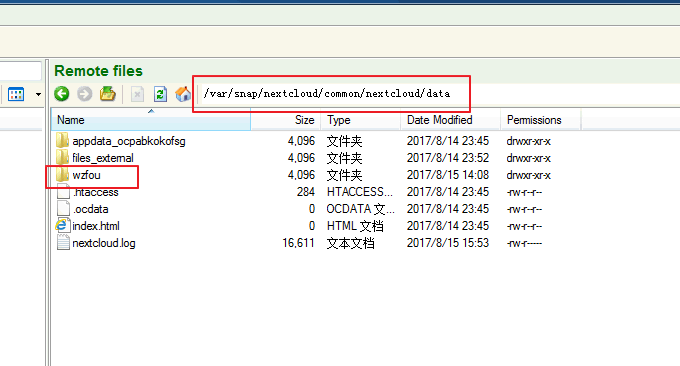
व्यक्तिगत क्लाउड स्टोरेज बनाते समय, आमतौर पर कोई खुद के क्लाउड के बारे में सोचता है, जो एक क्लासिक स्व-निर्मित क्लाउड स्टोरेज सेवा है। नेक्स्टक्लाउड को ownCloud की मूल विकास टीम द्वारा बनाया गया है और इसे "अगली पीढ़ी" स्टोरेज के रूप में जाना जाता है। पहली नज़र में, मुझे लगा कि "टोन" छोटा नहीं था, और लॉन्च होते ही इसने क्लाउड को "पुनर्परिभाषित" कर दिया। वास्तव में इसे आज़माने के बाद, मैं ईमानदारी से नेक्स्टक्लाउड से सहमत हुआ: यह व्यक्तिगत क्लाउड स्टोरेज सेवाओं के लिए एक उत्कृष्ट विकल्प है।
ओनक्लाउड की तुलना में, नेक्स्टक्लाउड के कार्य बिल्कुल भी कमजोर नहीं हुए हैं, भले ही यह क्लाउड स्टोरेज सेवा एप्लिकेशन इंस्टॉल कर सकता है, यह अधिक स्व-निर्मित है और उपयोगकर्ता की आवश्यकताओं के अनुरूप है। नेक्स्टक्लाउड आधिकारिक वेबसाइट पर सहायता दस्तावेज़ काफी विस्तृत है, और आप नेक्स्टक्लाउड के बारे में लगभग किसी भी प्रश्न का उत्तर पा सकते हैं। इससे पता चलता है कि नेक्स्टक्लाउड विकास टीम वास्तव में ओनक्लाउड से बेहतर है।
पहले मैंने सोचा था कि नेक्स्टक्लाउड सिर्फ एक नेटवर्क डिस्क क्लाउड स्टोरेज है, लेकिन फिर मैंने देखा कि नेक्स्टक्लाउड में अंतर्निहित ऑफिस दस्तावेज़, चित्र एल्बम, कैलेंडर संपर्क, दो-चरणीय सत्यापन, फ़ाइल प्रबंधन, आरएसएस रीडिंग और अन्य समृद्ध एप्लिकेशन हैं नेक्स्टक्लाउड का उपयोग केवल व्यक्तिगत उपयोग या टीम भंडारण और साझाकरण के लिए किया जा सकता है, इसे एक व्यक्तिगत कार्यालय प्लेटफ़ॉर्म में भी बनाया जा सकता है, जो लगभग एक व्यक्तिगत ड्रॉपबॉक्स के बराबर है।
नेक्स्टक्लाउड ऑपरेटिंग वातावरण उन प्रोग्रामों के समान है जिनका हम आमतौर पर उपयोग करते हैं, LAMP आधिकारिक पहली पसंद है, लेकिन LNMP अभी भी चल सकता है, लेकिन आपको URL पुनर्लेखन नियम स्वयं लिखने होंगे। बेशक, अधिकारी एक SNAP वन-क्लिक इंस्टॉलेशन पैकेज भी प्रदान करता है, जो आपको एक मिनट के भीतर अपने VPS पर नेक्स्टक्लाउड को तैनात करने की अनुमति देता है, जो बहुत सुविधाजनक है। यह आलेख साझा करेगा कि SNAP के साथ नेक्स्टक्लाउड कैसे स्थापित करें।

ईमेल वितरण, सीडीएन त्वरण, वीपीएस सिंक्रनाइज़ेशन और अन्य टूल के बारे में अधिक जानकारी के लिए, आप यह भी देख सकते हैं:
- RSS ईमेल सदस्यता प्लेटफ़ॉर्म बनाने के लिए MailChimp का उपयोग करें - प्रति माह 12,000 मुफ़्त ईमेल और 2,000 अतिरिक्त उपयोगकर्ता
- अपना स्वयं का सीडीएन बनाने के लिए फ़िकर का उपयोग करें - HTTPS, पेज कैशिंग, वास्तविक समय की निगरानी, ट्रैफ़िक आँकड़े और CC हमले की रोकथाम का समर्थन करता है
- Lsyncd स्थानीय और दूरस्थ सर्वर के बीच वास्तविक समय सिंक्रनाइज़ेशन प्राप्त करने के लिए सिंक्रोनाइज़ेशन मिरर-उपयोग Lsyncd बनाता है
पीएस: 27 सितंबर, 2017 को अपडेट किया गया, यदि आप ऑफ़लाइन डाउनलोड प्राप्त करने के लिए नेक्स्टक्लाउड का उपयोग करना चाहते हैं, तो आप यहां देख सकते हैं: नेक्स्टक्लाउड ऑफ़लाइन डाउनलोड निर्माण विधि - ऑफ़लाइन डाउनलोड प्राप्त करने के लिए Aria2, AriaNg और Aria2 WebUI को एकीकृत करें।
PS: 28 जनवरी, 2019 को अपडेट किया गया, आधिकारिक SNAP के माध्यम से नेक्स्टक्लाउड इंस्टॉल करते समय, ऐसा प्रतीत होगा कि smbcient सफलतापूर्वक इंस्टॉल नहीं किया गया है और संकेत देता है कि इसे माउंट नहीं किया जा सकता है। हम इसे हल करने के लिए Y कैओस विधि का उपयोग कर सकते हैं समस्या:
मुझे स्नैप नेक्स्टक्लाउड ऑफ़लाइन इंस्टॉलेशन पैकेज मिला जो smbcient समर्थन जोड़ता है, https://launchpad.net/~paculo/+snap/nextcloud-snap-add-smbclient/+build/436506
लेकिन मुझे नहीं पता कि यह है या नहीं स्क्रीन आपके लिए सुरक्षित है या नहीं.
wget पैकेज के बाद, आप इंस्टॉल करने के लिए
snap install package name –dangerous
का उपयोग कर सकते हैं।
इंस्टालेशन के बाद, इसे सामान्य रूप से माउंट किया जा सकता है। मैंने इसे /var/snap/nextcloud/common/nextcloud/data/username/Download/ में माउंट किया है। मुझे लगता है कि यह संभव है।पूरी तरह से ठीक है, aria2 द्वारा डाउनलोड की गई फ़ाइल को माउंट करने के बाद पहचाना जा सकता है
https://chaosye.xyz/index.php/s/FFzTCLKsHoiFXca
1. नेक्स्टक्लाउड की एक-क्लिक स्थापना
नेक्स्टक्लाउड आधिकारिक वेबसाइट:
- HTTPS://next Cloud.com/
- नेक्स्टक्लाउड स्नैप: https://github.com/nextcloud/nextcloud-snap
नेक्स्टक्लाउड स्नैप में वर्तमान में निम्नलिखित घटक शामिल हैं (स्वचालित रूप से अपडेट और अपग्रेड किए जाएंगे, कृपया समय पर ध्यान दें):
नेक्स्टक्लाउड 11.0.3
अपाचे 2.4
पीएचपी 7
MySQL 5.7
रेडिस 3.2
नेटवर्क खोज के लिए mDNS
इंस्टॉलेशन से पहले होस्टनाम को संशोधित करें। टर्मिनल विंडो में कमांड दर्ज करें: होस्टनाम या यूनाम -एन, आप वर्तमान होस्ट का होस्ट नाम देख सकते हैं संशोधन संदर्भ इस प्रकार है (उबंटू संशोधन के लिए, कृपया मेरे पिछले लेख को देखें: ISPConfig 3.1 इंस्टॉलेशन विधि। ):
vim /etc/hosts
150.95.150.57 pan.wzfou.net pan
vim /etc/hostname
pan.wzfou.net
hostname -F /etc/hostname #重启
hostname #再次查看
एक-क्लिक स्थापना विधि:
sudo apt-get update
sudo apt install snapd
sudo snap install nextcloudजैसा कि नीचे दिए गए चित्र में दिखाया गया है, इंस्टॉलेशन सफल है।

नेक्स्टक्लाउड पर अपलोड की गई छवियों को स्लाइड शो की तरह देखा जा सकता है।

नेक्स्टक्लाउड साझा दस्तावेज़ों, चित्रों आदि के लिए वैधता अवधि, पासवर्ड सुरक्षा आदि सेट करने का समर्थन करता है, जो कुछ हद तक Baidu क्लाउड डिस्क के समान है।

नेक्स्टक्लाउड के व्यक्तिगत केंद्र पृष्ठ पर, आप व्यक्तिगत जानकारी, एप्लिकेशन पासवर्ड, सिंक्रोनाइज़ेशन क्लाइंट आदि को संशोधित कर सकते हैं।

नेक्स्टक्लाउड के सर्वर प्रबंधन पृष्ठ पर, आप सीपीयू, मेमोरी आदि के उपयोग की जांच कर सकते हैं, नेक्स्टक्लाउड थीम को स्विच कर सकते हैं, नेक्स्टक्लाउड में संग्रहीत फ़ाइलों को एन्क्रिप्ट करना है या नहीं, प्लग-इन सक्रिय करना आदि।

3. नेक्स्टक्लाउड सिंक्रोनाइज़ेशन क्लाइंट
नेक्स्टक्लाउड पीसी और मोबाइल फोन को सपोर्ट करते हुए सभी को डाउनलोड करने और उपयोग करने के लिए एक मुफ्त सिंक्रोनाइज़ेशन क्लाइंट प्रदान करता है। डाउनलोड पता: https://nextcloud.com/install/#install-clients

अपने कंप्यूटर पर नेक्स्टक्लाउड सिंक्रोनाइज़ेशन क्लाइंट चलाएँ और पहले अपना नेक्स्टक्लाउड पता भरें।

फिर नेक्स्टक्लाउड उपयोगकर्ता नाम और क्लाइंट-विशिष्ट पासवर्ड दर्ज करें। इस विशेष पासवर्ड को नेक्स्टक्लाउड व्यक्तिगत केंद्र पृष्ठ पर जेनरेट करना होगा।

नेक्स्टक्लाउड आपको एक विशिष्ट फ़ोल्डर या संपूर्ण नेक्स्टक्लाउड खाते को सिंक्रनाइज़ करने का विकल्प चुनने की अनुमति देता है।

कनेक्शन पूरा होने के बाद, आप नेक्स्टक्लाउड द्वारा स्थानीय रूप से सिंक्रनाइज़ की गई फ़ाइलों को देख सकते हैं। आपके स्थानीय संचालन नेक्स्टक्लाउड में फ़ाइल भंडारण को प्रभावित करेंगे, और सिंक्रोनाइज़ेशन स्वचालित रूप से महसूस किया जाएगा।

निम्नलिखित नेक्स्टक्लाउड का मोबाइल फ़ोन सिंक्रोनाइज़ेशन क्लाइंट है, जिसके समान कार्य हैं।
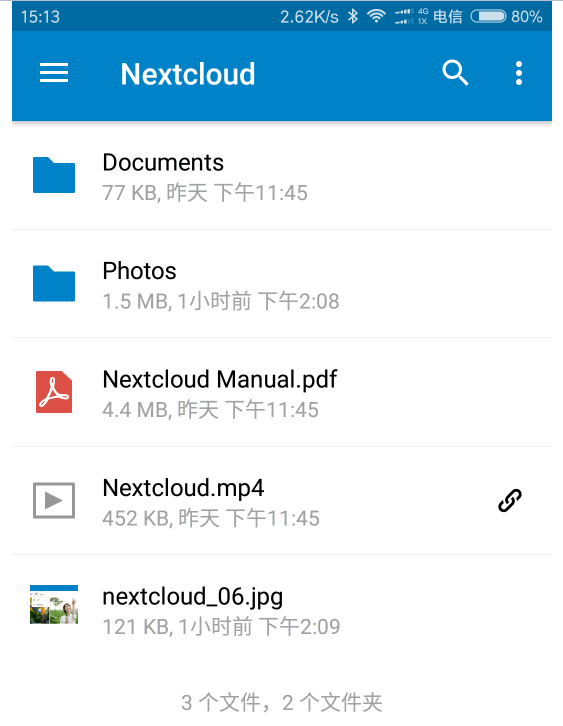
नेक्स्टक्लाउड मोबाइल क्लाइंट फ़ाइलों को स्वचालित रूप से अपलोड करने, डाउनलोड पथ सेट करने आदि का समर्थन करता है।

4. नेक्स्टक्लाउड में एप्लिकेशन जोड़ें
नेक्स्टक्लाउड आधिकारिक तौर पर बहुत सारे एप्लिकेशन प्रदान करता है: https://apps.nextcloud.com/, कार्यालय दस्तावेज़, चित्र एल्बम, कैलेंडर संपर्क, दो-चरणीय सत्यापन, फ़ाइल प्रबंधन, आरएसएस रीडिंग और अन्य समृद्ध एप्लिकेशन। आप इन एप्लिकेशन को मैन्युअल रूप से डाउनलोड और इंस्टॉल कर सकते हैं, या आप उन्हें एक क्लिक से सीधे नेक्स्टक्लाउड बैकग्राउंड में सक्रिय कर सकते हैं।
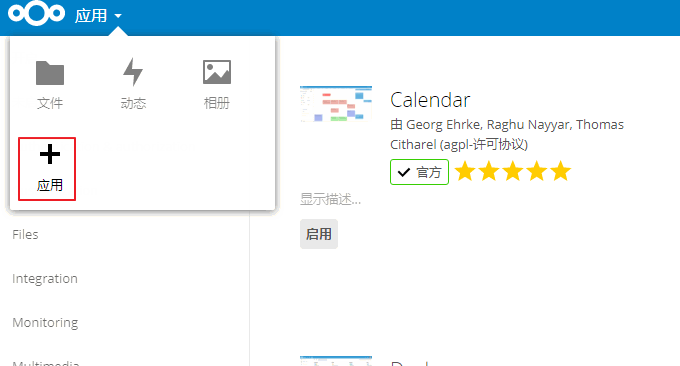
कार्यालय दस्तावेज़ प्लग-इन:दस्तावेज़। कोलबोरा ऑनलाइन, मार्कडाउन एडिटर, कैलेंडर, ओनलीऑफिस, डॉक्यूमेंट्स आदि हैं। उनमें से, डॉक्यूमेंट्स को स्थापित करना अपेक्षाकृत सरल है और इसे सीधे सक्रिय किया जा सकता है।
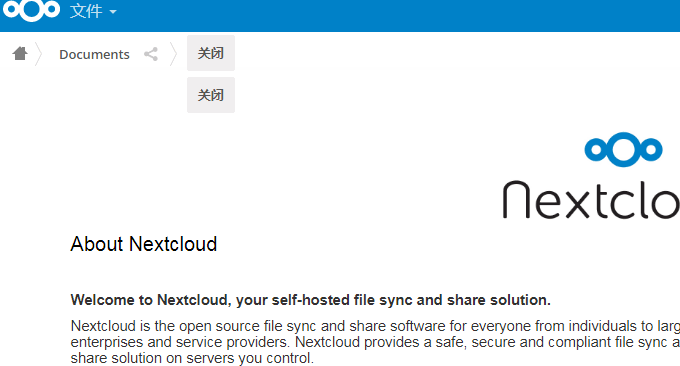
यदि Doc(X) खोलना समर्थित नहीं है, तो आपको अपने Ubuntu पर निम्नलिखित पैकेज इंस्टॉल करने होंगे:
apt-get install libreoffice-writer
apt-get install libreoffice-common
apt-get install unoconvदस्तावेज़ प्लग-इन स्थापित होने के बाद, आप Office दस्तावेज़ों को ऑनलाइन देख और संपादित कर सकते हैं।
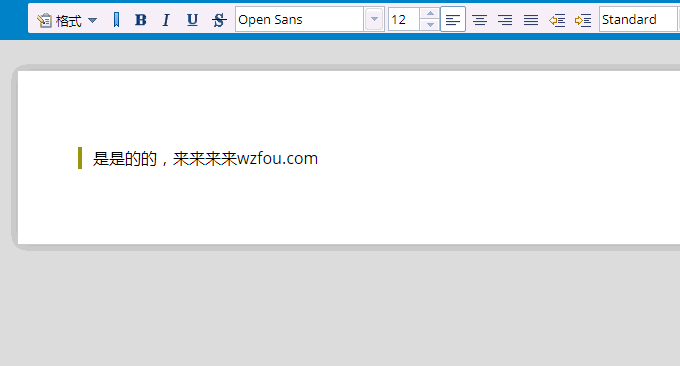
सुरक्षा प्लग-इन:दो कारक TOTP प्रदाता। यह प्लग-इन आपके नेक्स्टक्लाउड खाते को दो-चरणीय लॉगिन सत्यापन का समर्थन करने की अनुमति देता है।

आरएसएस रीडर प्लग-इन:समाचार। यह प्लग-इन वास्तव में मेरे लिए चमकता है, इसके साथ, हम नेक्स्टक्लाउड को एक आरएसएस ऑनलाइन रीडर में बदल सकते हैं। यह किसी भी वेबसाइट के आरएसएस को क्रॉल करने के लिए हगिन द्वारा उपयोग की गई पिछली विधि की तुलना में बहुत सरल है। (बड़ा करने के लिए क्लिक करें)
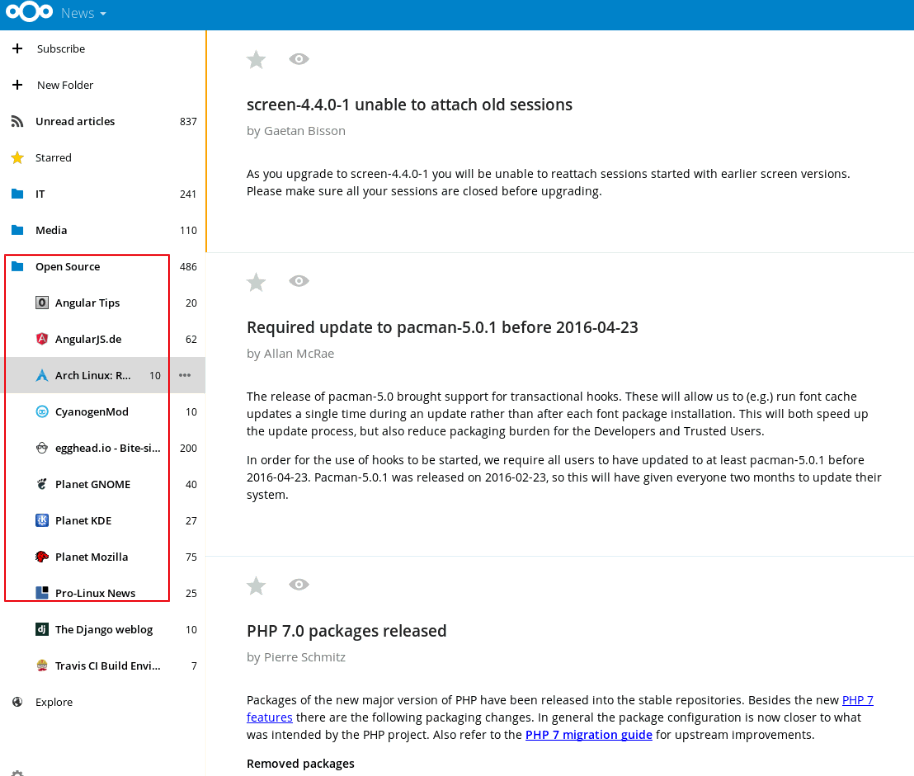
5. नेक्स्टक्लाउड उन्नत सेटिंग्स
नेक्स्टक्लाउड ईमेल भेजने के लिए PHP का उपयोग करने का समर्थन करता है, लेकिन अपने स्वयं के डाकघर द्वारा भेजे गए ईमेल को मूल रूप से प्रमुख मेलबॉक्स द्वारा स्पैम के रूप में आंका जाता है, इसलिए हमें नेक्स्टक्लाउड द्वारा प्रदान किए गए एसएमटीपी ईमेल भेजने वाले फ़ंक्शन का अच्छा उपयोग करने की आवश्यकता है।
4.1 नेक्स्टक्लाउड ईमेल भेजने के लिए एसएमटीपी का उपयोग करता है
नेक्स्टक्लाउड के प्रबंधन पृष्ठ पर, "अन्य सेटिंग्स" ढूंढें, फिर एसएमटीपी के रूप में भेजने की विधि का चयन करें और अपनी एसएमटीपी जानकारी भरें। मैं यहां टेनसेंट के कॉर्पोरेट ईमेल का उपयोग कर रहा हूं। आप जीमेल और 163 जैसे मुफ्त एसएमटीपी भेजने के कार्यों का भी उपयोग कर सकते हैं।
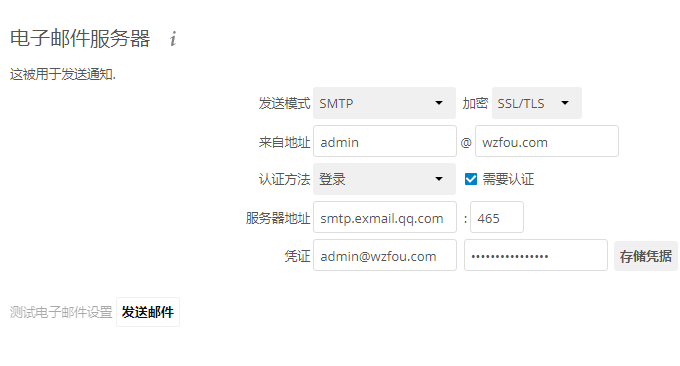
भरने के बाद, यह देखने के लिए परीक्षण पर क्लिक करें कि ईमेल सफलतापूर्वक भेजा जा सकता है या नहीं।
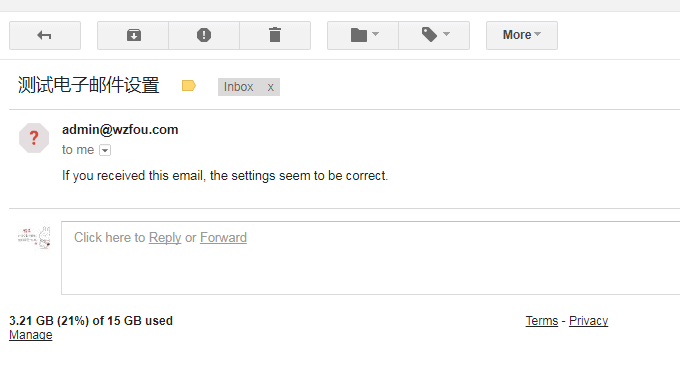
4.2 नेक्स्टक्लाउड एसएसएल प्रमाणपत्र स्थापित करता है
यदि आप नेक्स्टक्लाउड के स्नैप इंस्टॉलेशन का उपयोग करते हैं, तो एसएसएल एन्क्रिप्टेड एक्सेस जोड़ना एक साधारण मामला है। पहले सुनिश्चित करें कि आपका डोमेन नाम आपके VPS होस्ट पर सफलतापूर्वक हल हो गया है, और फिर कमांड निष्पादित करें:
sudo nextcloud.enable-https lets-encrypt #安装Let's Encrypt SSL
#如果你想使用自己的证书,请执行:
sudo nextcloud.enable-https self-signed
####如果提示 command not found,请加上路径
sudo /snap/bin/nextcloud.enable-https lets-encrypt
sudo /snap/bin/nextcloud.enable-https self-signed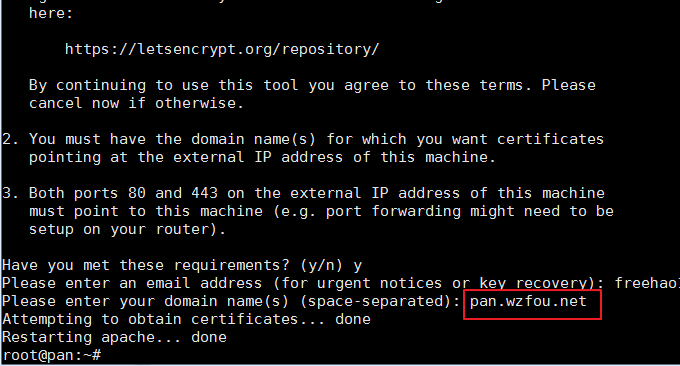
यदि आप अपने स्वयं के प्रमाणपत्र का उपयोग कर रहे हैं, तो कृपया कमांड निष्पादित करने के बाद एसएसएल प्रमाणपत्र का पथ ढूंढें, और उत्पन्न स्व-हस्ताक्षरित प्रमाणपत्र फ़ाइल को बदलने के लिए अपना स्वयं का प्रमाणपत्र अपलोड करें।

4.3 नेक्स्टक्लाउड बैकअप और रिकवरी
Mysql डेटाबेस का बैकअप लें । स्नैप द्वारा स्थापित नेक्स्टक्लाउड का उपयोग करके, डेटाबेस फ़ाइल निम्न पथ में है। आप सीधे संपूर्ण नेक्स्टक्लाउड डेटाबेस का बैकअप ले सकते हैं।
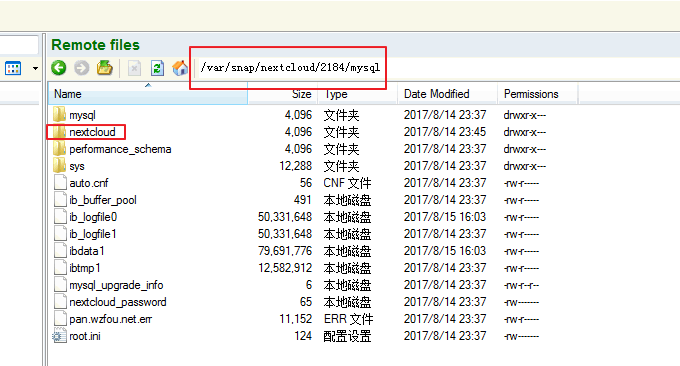
बैकअप फ़ाइल. नेक्स्टक्लाउड द्वारा अपलोड की गई फ़ाइलें निम्नलिखित पथ में संग्रहीत हैं। बस सभी डेटा फ़ाइलों का बैकअप लें।

नेक्स्टक्लाउड रिकवरी। नेक्स्टक्लाउड को पुनः स्थापित करने के बाद, उपरोक्त सभी डेटाबेस फ़ाइलों और फ़ाइल डेटा को नए सर्वर पर आयात करें और मूल पथ रखें। बड़ी संख्या में फ़ाइल माइग्रेशन के लिए, रिमोट मूविंग विधि का उपयोग करने की अनुशंसा की जाती है: तीन कमांड टूल आरसिंक, एससीपी और टार-लिनक्स वीपीएस रिमोट वेबसाइट मूविंग डेटा सिंक्रोनाइज़ेशन की समस्या को तुरंत हल करते हैं।
6. सारांश
नेक्स्टक्लाउड स्नैप की इंस्टॉलेशन विधि का उपयोग करता है, जो सरल और सुविधाजनक है, उन दोस्तों के लिए उपयुक्त है जो परेशान नहीं होना चाहते हैं, और आधिकारिक तौर पर पैक किया गया नेक्स्टक्लाउड स्नैप स्वचालित रूप से LAMP को तैनात करता है, यदि आप सर्वर को माइग्रेट करना चाहते हैं, तो आपको केवल नेक्स्टक्लाउड को नए पर इंस्टॉल करना होगा उसी तरह से सर्वर, और फिर पिछले डेटाबेस और भंडारण फ़ाइलों को आयात करना पर्याप्त है।
यदि नेक्स्टक्लाउड का उपयोग कुछ निजी फ़ोटो या फ़ाइलों को संग्रहीत करने के लिए किया जाता है, तो संभवतः सबसे चिंताजनक बात सुरक्षा समस्या है। वर्तमान में, नेक्स्टक्लाउड के स्वयं के सुरक्षा उपाय लागू हैं, जैसे खातों का दो-चरणीय सत्यापन, प्रोग्राम और स्टोरेज फ़ाइलों को अलग करना, डेटा एन्क्रिप्शन इत्यादि। शायद एकमात्र चीज जो हमें खुद करने की ज़रूरत है वह यह सुनिश्चित करना है कि सर्वर में कमजोरियां न हों।
